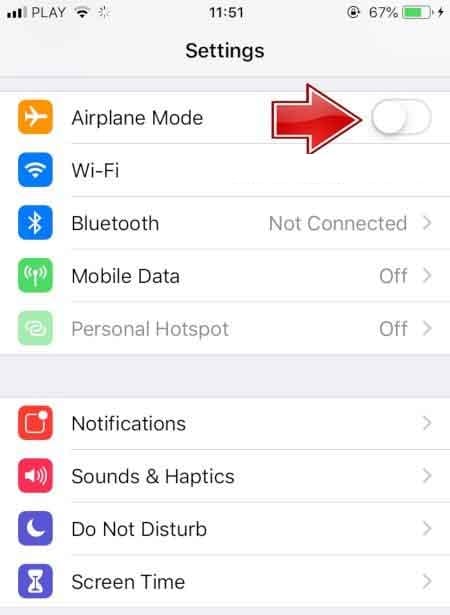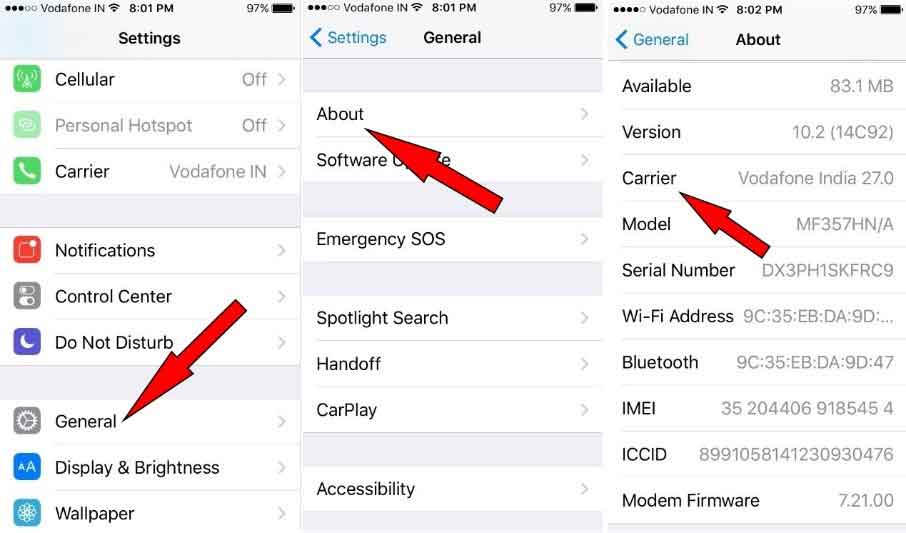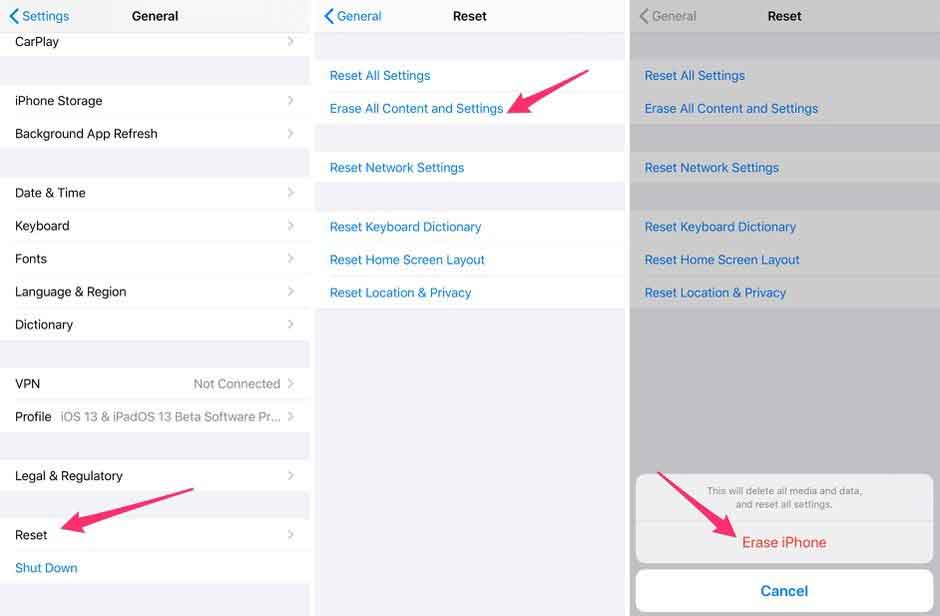iPhone이 Sim 카드를 감지하지 못하는 문제를 해결하는 9가지 방법
전 세계의 iPhone 사용자가 이 질문을 합니다. 많은 Apple 고객은 iPhone이 SIM 카드를 인식하지 못하는 문제로 인해 어려움을 겪고 있습니다. iPhone이 설치된 SIM 카드를 식별하지 못하여 모바일 네트워크에 연결하지 못하거나 전화를 걸거나 받거나 문자 메시지를 보낼 수 없을 때 발생합니다. iPhone의 홈 화면에 ‘SIM 카드가 인식되지 않음’이라는 알림이 표시되더라도 당황하지 마십시오. 집에서 해결할 수 있는 문제입니다. 이 기사에서는 iPhone이 SIM 카드를 감지하지 못하는 다양한 이유와 해결 방법을 설명합니다. 또한 iPhone에서 SIM 카드를 읽지 못하는 문제가 있는 경우 기억해야 할 요소를 강조합니다.
휴대폰이 SIM 카드를 읽지 못하는 이유
스마트 폰이나 푸시 버튼 전화기가 갑자기 SIM 카드를 보지 못하는 데는 여러 가지 이유가 있습니다. 이는 새 장치에서도 발생합니다. 즉시 당황하지 말고 수리를 위해 달려가야하며 가장 중요한 것은 오작동의 원인을 파악하는 것입니다. 이렇게 하려면 문제의 원인을 확인할 수 있는 몇 가지 간단한 단계를 수행해야 합니다.
그 이유는 전화의 SIM 카드가 작동을 멈췄기 때문입니다. 장치 자체 또는 sim 자체와 모두 연결할 수 있습니다. 현대 기술을 고려할 때 많은 사용자가 소프트웨어 업데이트 후에 이 문제를 찾습니다.
그러나 공식 또는 사용자 정의 펌웨어로 업데이트한 후 SIM 카드가 감지되지 않더라도 장치의 성능을 탓할 이유가 없습니다. 이 상황에서도 모든 것이 SIM 카드 자체에 의존할 수 있습니다. 따라서 장치와 카드를 모두 확인하는 것이 좋습니다.
SIM 카드가 유효하지 않거나 iPhone이 SIM을 인식하지 못한다는 표시가 나타나면 다음 절차를 따르십시오. 귀하의 휴대전화 공급자가 귀하를 위한 실행 계획을 가지고 있는지 확인하십시오. iPhone 또는 iPad에 최신 버전의 iOS를 설치합니다. SIM 카드 트레이에서 SIM 카드를 제거하고 교체하십시오.
권장 도구: DrFoneTool – 화면 잠금 해제
우선, iPhone의 대부분의 SIM 잠금 문제를 해결할 수 있는 정말 멋진 SIM 잠금 해제 소프트웨어를 소개하고 싶습니다. 그것은 DrFoneTool – 화면 잠금 해제입니다. 특히 iPhone이 특정 통신사만 사용할 수 있는 계약 도구인 경우 다음과 같은 문제가 발생했을 수 있습니다. 운 좋게도 DrFoneTool은 SIM 네트워크를 빠르게 잠금 해제하는 데 도움이 될 수 있습니다.


DrFoneTool – 화면 잠금 해제(iOS)
iPhone용 빠른 SIM 잠금 해제
- Vodafone에서 Sprint까지 거의 모든 이동통신사를 지원합니다.
- 몇 분 안에 SIM 잠금 해제 완료
- 사용자를 위한 자세한 가이드를 제공합니다.
- iPhone XRSE2XsXs Max11 시리즈12 시리즈13 시리즈와 완벽하게 호환됩니다.
1 단계DrFoneTool – 화면 잠금 해제의 홈페이지로 이동한 다음 ‘잠긴 SIM 제거’를 선택합니다.

2 단계 iPhone이 컴퓨터와 연결되어 있는지 확인하십시오. ‘시작’으로 인증 확인 프로세스를 완료하고 ‘확인’을 클릭하여 계속하십시오.

3 단계 구성 프로필이 장치 화면에 표시됩니다. 그런 다음 화면 잠금을 해제하기 위해 가이드에 주의하십시오. 계속하려면 ‘다음’을 선택하십시오.

4 단계 팝업 페이지를 종료하고 “설정->프로필 다운로드”로 이동합니다. 그런 다음 ‘설치’를 클릭하고 화면을 잠금 해제하십시오.

5 단계 ‘설치’를 클릭한 다음 하단에 있는 버튼을 한 번 더 클릭합니다. 설치 후 ‘설정->일반’으로 이동합니다.

그런 다음 가이드를 따르기만 하면 됩니다. DrFoneTool은 Wi-Fi 연결 기능을 보장하기 위해 마지막으로 장치의 ‘설정 제거’를 수행합니다. 저희 서비스에 대해 더 알고 싶으시다면, iPhone SIM 잠금 해제 가이드 좋은 선택입니다. 다음으로 시도해 볼 수 있는 몇 가지 간단한 솔루션을 언급하겠습니다.
해결 방법 9: iOS 시스템 확인
백업이 없거나 iTunes에서 문제를 해결할 수 없는 경우가 있습니다. 이 경우 iOS 시스템 복원 소프트웨어를 사용하는 것이 탁월한 선택입니다.
사용할 수 있습니다. DrFoneTool – 시스템 복구(iOS) iOS 시스템을 수정합니다. iOS 시스템 문제를 간단히 해결하고 스마트폰의 규칙성을 복원할 수 있습니다. 노심카드 문제, 블랙스크린 문제, 리커버리 모드 문제, 인생의 흰색 화면 문제 또는 기타 문제가 있는지 여부는 중요하지 않습니다. Fone 박사는 기술 지식 없이도 XNUMX분 이내에 문제를 해결하는 데 도움을 줄 것입니다.
Dr. Fone은 또한 스마트폰을 최신 iOS 버전으로 업그레이드합니다. 탈옥되지 않은 버전으로 업그레이드합니다. 이전에 잠금을 해제한 경우에도 간단합니다. 몇 가지 간단한 작업으로 iPhone의 SIM 카드 없음 문제를 빠르게 해결할 수 있습니다.
Dr. Fone의 시스템 복구는 iOS 기기를 다운그레이드하는 가장 간단한 방법입니다. 아이튠즈가 필요 없습니다. iOS는 데이터 손실 없이 다운그레이드할 수 있습니다. 수리 모드에서 멈춤, 흰색 Apple 로고 보기, 빈 화면 보기, 반복되는 화면 보기 등과 같은 많은 iOS 시스템 문제를 수정합니다. 몇 번의 클릭만으로 iOS 15 이상과 완벽하게 호환되는 모든 iPhone, ipad 및 iPod touch 장치와 호환되는 모든 iOS 시스템 문제를 해결할 수 있습니다.

DrFoneTool – 시스템 복구
데이터 손실 없이 iPhone 문제를 해결하세요.
- iOS를 정상으로 만 수정하고 데이터 손실은 전혀 없습니다.
- 다양한 iOS 시스템 문제 수정 복구 모드에서 멈춤, 흰색 Apple 로고, 검은 화면, 시작시 루핑 등
- 다음과 같은 다른 iPhone 오류 및 iTunes 오류 수정 iTunes 오류 4013, 오류 14, iTunes 오류 27,iTunes 오류 9수록.
- iPhone, iPad 및 iPod touch의 모든 모델에서 작동합니다.
- 최신 iOS 버전과 완벽하게 호환됩니다.

1단계: Dr. Fone을 열고 iPhone을 PC에 연결합니다. 시스템에서 DrFoneTool을 열고 패널에서 ‘적절하게 설계됨’을 선택합니다.

이제 스마트폰을 시스템에 연결하려면 번개 코드를 사용해야 합니다. iPhone이 검색되면 두 가지 옵션이 제공됩니다. 표준 및 고급의 두 가지 모드가 있습니다. 문제가 경미하기 때문에 표준 모드를 선택해야 합니다.

표준 모드로 문제가 해결되지 않으면 고급 모드를 시도할 수 있습니다. 그러나 고급 모드를 사용하기 전에 장치의 데이터가 지워지므로 데이터를 백업하십시오.
2단계: 올바른 iPhone 펌웨어를 가져옵니다.
Dr. Fone은 iPhone의 슈퍼모델을 자동으로 인식합니다. 사용 가능한 iOS 버전도 표시됩니다. 계속하려면 목록에서 모델을 선택하고 ‘시작’을 클릭하십시오.

그러면 선택한 펌웨어 설치 프로세스가 시작됩니다. 파일이 크기 때문에 이 작업은 시간이 걸립니다. 따라서 중단 없이 다운로드 프로세스를 계속하려면 스마트폰을 견고한 네트워크에 연결해야 합니다.
참고: 설치 절차가 즉시 시작되지 않으면 브라우저를 사용하여 ‘다운로드’ 버튼을 클릭하여 수동으로 시작할 수 있습니다. 다운로드한 펌웨어를 다시 설치하려면 ‘선택’을 클릭해야 합니다.

프로그램은 다운로드가 완료된 후 다운로드한 iOS 업데이트를 확인합니다.

3단계: iPhone을 원래 상태로 되돌리기
‘지금 수정’ 버튼을 선택하기만 하면 됩니다. 이렇게 하면 iOS 기기에서 다양한 오류를 수정하는 프로세스가 시작됩니다.

수리 절차를 완료하는 데 약간의 시간이 걸립니다. 완료되면 스마트폰이 부팅될 때까지 대기 상태로 유지해야 합니다. 문제가 해결되었음을 알 수 있습니다.

DrFoneTool 시스템 수리
DrFoneTool은 다양한 iPhone OS 문제에 대한 실행 가능한 솔루션인 것으로 나타났습니다. Wondershare는 놀라운 일을 해냈으며 대부분의 스마트폰 사용 사례를 위한 더 많은 솔루션이 있습니다. DrFoneTool 시스템 복구는 최고의 도구입니다 다운로드 사용하십시오.
결론
iPhone이 재활성화 정책에 따라 SIM 카드를 인식하지 못하는 것은 구형 및 신형 iPhone의 일반적인 문제입니다. 이 경우 심을 올바르게 입력하고 여전히 감지된 심이 표시되지 않는지 확인할 수 있습니다. 이 경우 위에 제공된 옵션을 사용할 수 있습니다. DrFoneTool – 화면 잠금 해제는 이를 극복하는 데 도움이 될 수 있습니다.
마지막 기사